Create a character with stylised realism

फ्लाइंगनॉर्मल लंदन में वीएफएक्स में उनके दिन की नौकरियों के साथ हेनिंग सैंडन और मोर्टन जेगर द्वारा संचालित एक साइट है। वे उच्च स्तर के साथ काम करने वाले ज्ञान के आधार पर उच्च गुणवत्ता वाले ट्यूटोरियल और संपत्ति बनाने पर ध्यान केंद्रित करते हैं 3 डी कला ।
फ़्लिप्नोर्मलों में हमने मॉडो और ज़ब्रश का उपयोग करने के तरीके पर एक विस्तृत 11 घंटे की ट्यूटोरियल श्रृंखला बनाई है: [2 9] ज़ब्रश वर्कफ़्लो के लिए पूर्ण मोडो
उचित विस्थापन मानचित्र स्थापित करना किसी भी 3 डी कलाकार के लिए वास्तव में मुश्किल हो सकता है, और फिर भी वे कई मामलों में आवश्यक हैं। व्यावसायिक रूप से मैं उन्हें हर दिन उपयोग करता हूं। ज़ब्रश और अन्य अनुप्रयोगों से निपटने के दौरान, बाहर विस्थापन मानचित्रों का उपयोग करने के तरीके को जानना महत्वपूर्ण है, और इसलिए हम यहां कुछ समय बिताते हैं।
आपको आवश्यक सभी संपत्ति प्राप्त करें यहां ।
01. डिजाइन के महत्व को समझना
किसी भी प्रकार के रेटोपो या यूवी के साथ शुरू करने से पहले, आपको एक अच्छी तरह से स्थापित डिज़ाइन की आवश्यकता है। आपके डिजाइन को स्पष्ट है, यह आसान है कि यह लाइन के नीचे होगा। यदि आपको रिटोपोएड के बाद डिज़ाइन परिवर्तन करना है, तो यह चरित्र को उखाड़ फेंक दिया गया है, तो यह बहुत जल्दी जटिल हो जाएगा। डिजाइन चरण को जल्दी न करने का प्रयास करें। एक आम मुद्दा प्राथमिक और माध्यमिक आकारों को छोड़ना और विवरण के लिए सही जाना है। आपके डिजाइन जितना बेहतर होगा, मजबूत अंतिम छवि होगी। पर्याप्त समय लो।
02. अपने रेटोको टूल के साथ काम करने का समय
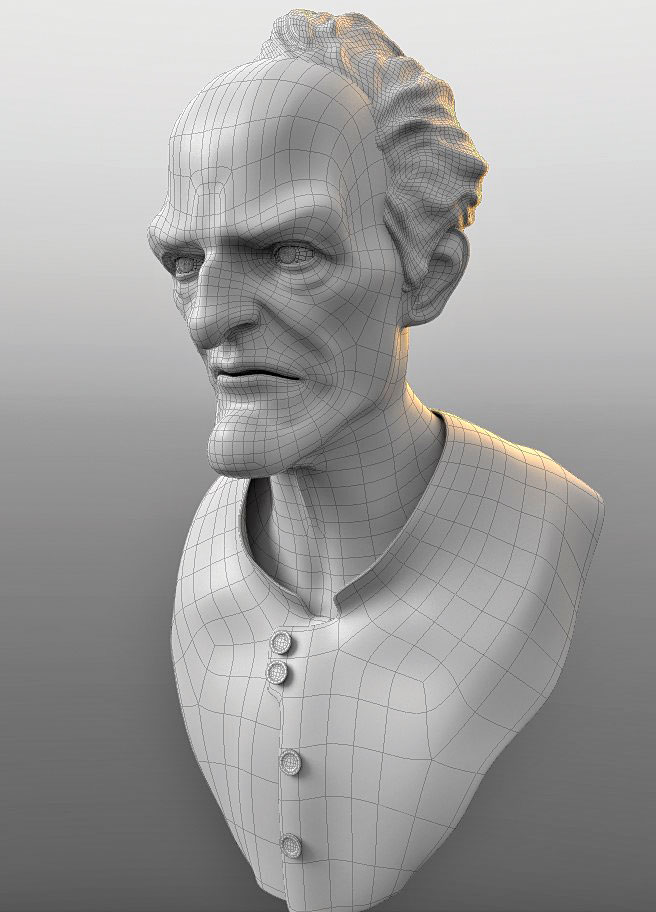
मैं मोडो में रिटोपो को पसंद करता हूं, लेकिन आप अपने पसंदीदा एप्लिकेशन में काम कर सकते हैं। मैंने माया में भी बहुत कुछ वापस कर दिया है, जो नौकरी के लिए पर्याप्त से अधिक है। जब आप प्रतिशोध कर रहे हैं, तो बड़े बहुभुज के साथ शुरू करना सुनिश्चित करें, जितना आप आगे बढ़ते हैं उतना विस्तृत हो जाते हैं। यदि आप बहुत घने शुरू करते हैं, तो आपको बाद में एक स्वच्छ मॉडल प्राप्त करने में वास्तव में कठिन समय होगा।
03. UDIM यूवी मैपिंग का उपयोग करें
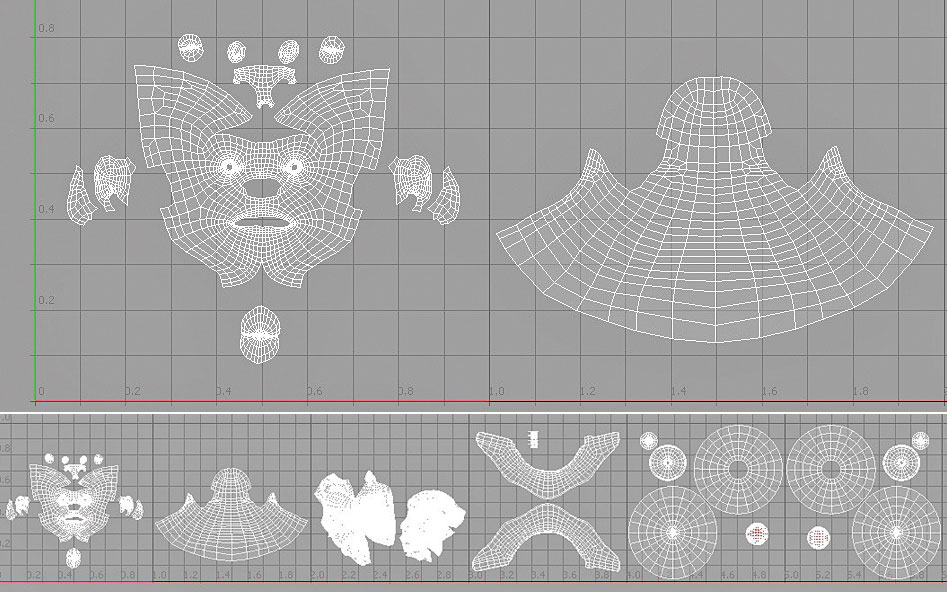
जब यूवी मैपिंग, उडिम सिस्टम से चिपके रहें। इसका मतलब है कि आप कभी भी नकारात्मक यूवी स्पेस में काम नहीं कर रहे हैं; आप हमेशा UDIM 1001 से शुरू कर रहे हैं और अपना रास्ता काम कर रहे हैं। यूडीआईएम संख्या 1001 से 1001 से शुरू होती है, वाई = 0 1001 है। यह आपके पात्रों को वास्तव में साफ रखता है और उन्हें काम करना आसान बनाता है। आप UDIM सम्मेलन का उपयोग करके ज़ब्रश से अपने सभी विस्थापन मानचित्रों को आसानी से निर्यात कर सकते हैं। ऊपर के उदाहरण में सिर दो udims पर विभाजित है। आप इसे कितनी टाइल्स को विभाजित करते हैं, यह पूरी तरह से निर्भर है कि आप कैमरे को कितना करीब आते हैं। उत्पादन में, संपत्ति के आधार पर एक पूर्ण चरित्र 50-100 udims से अधिक हो सकता है।
04. अपने मूर्तिक को स्वच्छ मॉडल पर पुन: पेश करें
अब यह स्वच्छ मॉडल पर हमारे मूर्तिक को पुन: पेश करने का समय है। ऐसा करने के लिए, आपको मॉडल को उच्चतम स्तर पर विभाजित करना होगा। आदर्श रूप से दो और छह मिलियन बहुभुज के बीच। इसके बाद, स्टोर मॉर्फ लक्ष्य पर जाएं (इंटरफ़ेस के नीचे बटन का उपयोग करें), और उसके बाद उच्चतम स्तर पर परत बनाएं। सुनिश्चित करें कि केवल उप-समूह जिसे आप प्रोजेक्ट करना चाहते हैं और प्रोजेक्ट को दिखाई दे रहे हैं। यदि आप चाहते थे, तो आप उन क्षेत्रों को मुखौटा कर सकते हैं जिन्हें आप जानते हैं कि इस बिंदु पर होंठ, आंखें, नाक गुहा आदि जैसे ठीक से परियोजना नहीं करेंगे। फिर, उपकरण पर जाएं & gt; subtool & gt; परियोजना & gt; प्रोजेक्टल। सुनिश्चित करें कि पीए ब्लर-राशि 0 पर सेट है (डिफ़ॉल्ट 10)। आप इसे हमारे कस्टम यूआई के ऊपरी दाएं भाग में भी पा सकते हैं। यह सभी दृश्यमान subtools से सक्रिय एक पर परियोजना करेगा। यदि यह सब सही ढंग से अनुमानित है, तो अच्छी तरह से किया! यदि आपके पास त्रुटियां हैं, तो चिंता न करें, आप परेशानी वाले क्षेत्रों को पेंट करने के लिए मॉर्फ ब्रश (हॉटकी बीएमओ या यूआई के नीचे) का उपयोग कर सकते हैं।
05. सुविधाओं को परिभाषित करना

इस बिंदु पर हमारे पास शीर्ष पर उचित मूर्तिकला के साथ एक साफ मॉडल है। उस ने कहा, मॉडल को अभी भी बहुत परिष्करण की आवश्यकता है। वास्तव में अंदर जाते हैं और सुनिश्चित करें कि आपकी सभी सुविधाएं तंग और अच्छी तरह से की गई हैं। आपको शायद विशेष रूप से आंखों, नाक, कान और मुंह पर एक पास लेने की आवश्यकता है। मैं उल्लिखित क्षेत्रों को अलग करना पसंद करता हूं और प्रत्येक बिट पर कुछ समय बिताता हूं जब तक कि वे परिभाषित न हों क्योंकि आपको उनकी आवश्यकता हो।
06. मॉडल के लिए सभी महत्वपूर्ण विवरण जोड़ें
यह मंच है जो हर कोई शुरू में भाग जाता है। जबकि मैं उस बिंदु पर अशिष्ट हूं कि विवरण नहीं पहुंचे जाने चाहिए, यह कहकर भ्रमित नहीं होना चाहिए कि वे महत्वपूर्ण नहीं हैं और इस चरण से पहले नहीं सोचा जाना चाहिए। वास्तव में यथार्थवाद के अंतिम स्तर को प्राप्त करने के लिए, ठीक विवरण सर्वोपरि महत्व के हैं। वे वास्तव में मॉडल पर specularity को तोड़ने में मदद करेंगे, जिससे आपको एक प्राकृतिक और जैविक रूप मिल जाएगा।
07. विस्थापन मानचित्र का उपयोग करें

मॉडल में अब उचित उद्योग-स्तरीय यूवी और टोपोलॉजी है जो सभी प्रमुख रूपों का समर्थन करता है। इसका मतलब है कि यह विस्थापन नक्शा समय है! जब आपके मेष के लिए अतिरिक्त विवरण बनाने की बात आती है, तो विस्थापन मानचित्र राजा हैं। इससे पहले कि हम आगे बढ़ें, हमें संक्षेप में एक विस्थापन मानचित्र (यहां से डिस्प्ले के रूप में संदर्भित) के बारे में बात करना है। संक्षेप में, एक डीएसपी एक बनावट का नक्शा है जिसमें ज़ब्रश से सभी मूर्तिकला शामिल है। इसे किसी भी रेंडर इंजन में कम पॉली मॉडल पर लागू किया जा सकता है, जिससे इसे केवल समय प्रस्तुत करने पर मूर्तिकला प्रस्तुत किया जा सकता है। इसका लाभ यह है कि आप कम पॉली मॉडल को एनिमेट कर सकते हैं और अभी भी रेंडर समय पर उच्च पॉली उपस्थिति है। वर्तमान में किसी भी 3 डी एप्लिकेशन में 10 मिलियन पॉलीगॉन मॉडल को एनिमेट करना असंभव होगा।
08. एमएमई के लिए उचित सेटिंग्स
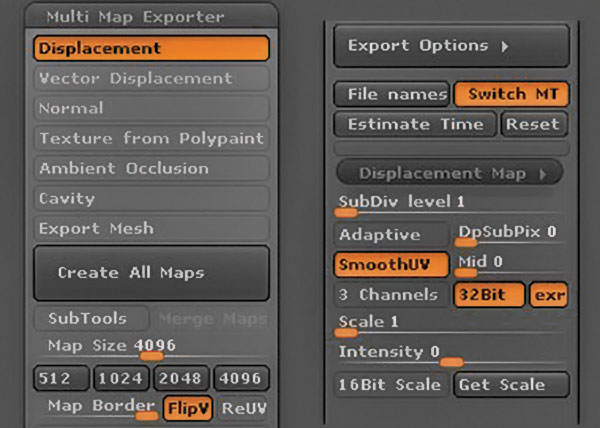
आप अपने मल्टी मैप निर्यातक का उपयोग करके ज़ब्रश से डीएसपी उत्पन्न कर सकते हैं। यह पारंपरिक डीएसएच निष्कर्षण प्रक्रिया की तुलना में बहुत अधिक सेटिंग्स प्रदान करता है, साथ ही इसमें UDIM निर्यात समर्थन है। नीट!
उपरोक्त छवि आपकी आवश्यकताओं के आधार पर सही सेटिंग्स दिखाती है। यहां विभिन्न सेटिंग्स समझाया गया है:
1. उपधारा स्तर: किस सबडिव स्तर से मानचित्र से उत्पन्न किया जाएगा। आमतौर पर 1। [1 9 8] 2. अनुकूली: मानचित्र की थोड़ी अधिक गुणवत्ता, लेकिन उत्पन्न करने में बहुत अधिक समय लगता है। छोड़ना। [1 9 8] 3. DPSUBPIX: एक उपखंड गुणक। निश्चित रूप से छोड़ दें! 4 की एक सेटिंग पीढ़ी के दौरान चार बार आपके मॉडल को विभाजित करेगी, जो बहुत अधिक समय लेती है। [1 9 8] 4. चिकना यूवीएस: वास्तव में ऐसा करता है - यूवी को चिकना करता है। [1 9 8] 5. मिड: आपके मानचित्र का मध्य मूल्य सेट करता है। आमतौर पर इसे 0 पर सेट करते हैं, लेकिन यह पाइपलाइन पर निर्भर करता है। [1 9 8] 6. 3 चैनल: छोड़ दें। यह केवल लाल चैनल में डिस्प्ले डालता है, जो फ़ाइलों को अनुकूलित करता है। [1 9 8] 7. 32 बिट: इसे चालू करने की आवश्यकता है। अन्यथा आपको अपने रेंडर में गंदा बैंडिंग मिल जाएगी। [1 9 8] 8. EXR: EXR फ़ाइलों को प्राप्त करने के लिए छोड़ दें। अन्यथा आपको .tif फ़ाइलें मिलें। EXR-विकल्प हालांकि मर्ज मैप्स के साथ काम नहीं करता है। [1 9 8] 9. स्केल & amp; तीव्रता: स्पर्श न करें। यदि आप 32-बिट फ़ाइलों के साथ काम कर रहे हैं (जो हम हैं) पैमाने को स्वचालित रूप से सेट किया गया है।
अपने दास उत्पन्न करने के लिए सभी मानचित्र बनाएं।
09. अपनी फाइलों का नाम बदलें
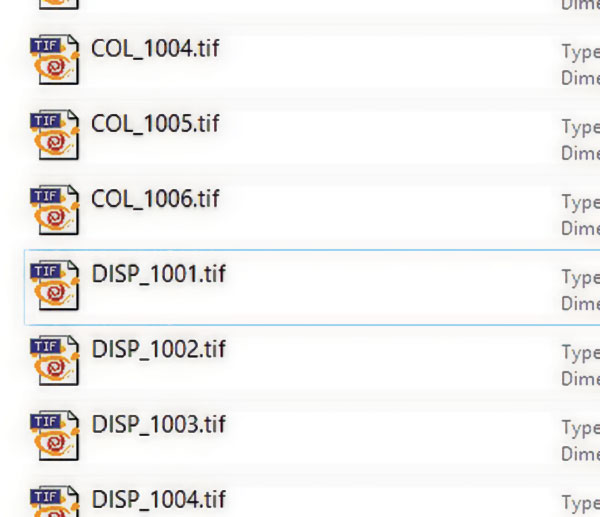
अपनी फाइलों का नाम बदलें। डिफ़ॉल्ट रूप से आपको ज़ब्रश से कुछ गंदा नाम मिलेंगे। अपनी फाइलों को साफ रखें और आपका वर्कफ़्लो लाइन के नीचे इतना स्पष्ट होगा। मैं नामकरण कन्वेंशन डीएस #####। EXR (या TIF) का उपयोग करता हूं, जहां #### UDIM नंबर है।
10. निर्यात करें & amp; आयात
अपनी सभी ज्यामिति को निम्नतम स्तर से निर्यात करें और इसे मॉडो में आयात करें। अपने मॉडल को एक सम्मेलन में बदलें जो आपकी आवश्यकताओं के अनुरूप है (मैं modelname_geo का उपयोग करता हूं) और इसे समूहित करता हूं। मैं अपने समूहों को रंगना भी पसंद करता हूं। आपके दृश्य को व्यवस्थित करने में केवल कुछ मिनट लगते हैं और आप वास्तव में बाद में धन्यवाद देंगे, जैसा कि इसमें काम करना कहीं अधिक सुखद होगा। दृश्य साझा करना भी बहुत आसान हो जाता है।
11. UDIMS को असाइन करना
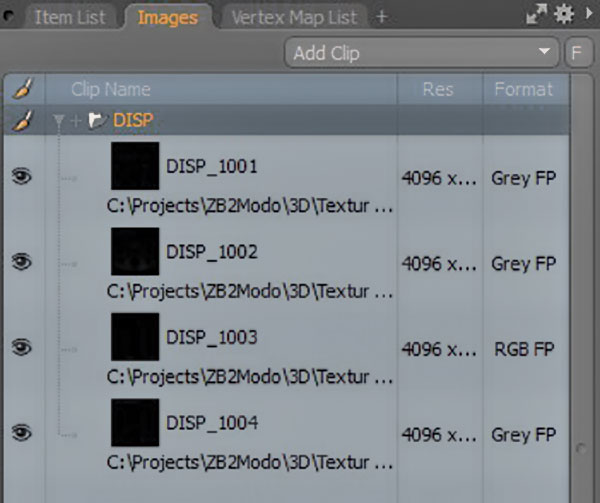
मॉडो में यह करना बहुत आसान है:
1. रेंडर टैब में, छवियों टैब पर जाएं। [1 9 8] 2. क्लिप जोड़ें। [1 9 8] 3. UDIMS लोड करें। अपनी सभी डीआईपी-छवियों का चयन करें (मेरे लिए, disp_1001 को disp_1004 पर)। यह डी डिस्पर नामक एक फ़ोल्डर बनाता है जिसमें मेरे सभी मानचित्र हैं।
12. सामग्री असाइन करें
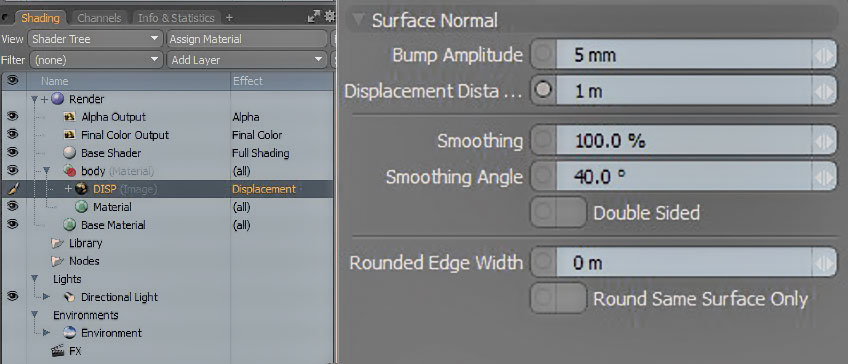
अब डीआईपी मैप्स का उपयोग करने का समय है ...
विस्थापन मानचित्र का उपयोग करना:
1. अपने मॉडल के लिए एक सामग्री असाइन करें (हॉटकी [एम] है)। [1 9 8] 2. जोड़ें परत बटन का उपयोग करें, छवि मानचित्र का चयन करें & gt; क्लिप ब्राउज़र विकल्प का उपयोग करें। [1 9 8] 3. उस मानचित्र का चयन करें जिसमें इसके आगे कोई संख्या नहीं है। आपके पास disp_1001, disp_1002, और इसी तरह हो सकता है। बस को बुलाया गया एक का चयन करें। [1 9 8] 4. डीआईपी पर राइट-क्लिक करें और विस्थापन पर प्रभाव सेट करें। [1 9 8] 5. सामग्री रेफरी के तहत, विस्थापन दूरी को 1 मीटर तक सेट करें। यह सुनिश्चित करेगा कि मॉडल सही राशि को विस्थापित करता है।
13. सेटिंग्स को समायोजित करें
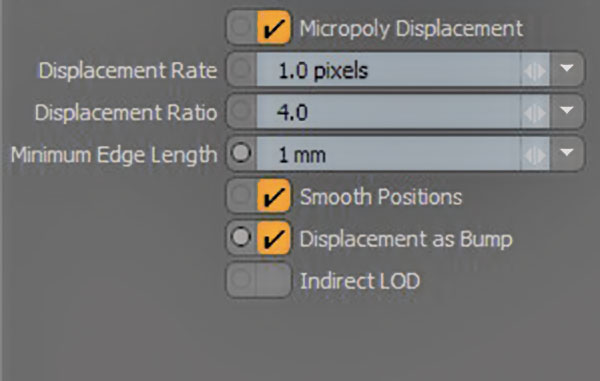
रेंडर टैब में सेटिंग्स के तहत विस्थापन सेटिंग्स को समायोजित करना प्रारंभ करें। मैं विस्थापन को टक्कर के रूप में सक्षम करके शुरू करता हूं। यह वास्तव में उपयोगी सेटिंग है जो बस डिस्प्ले के कुछ हिस्सों को टक्कर स्लॉट में रखती है, जिससे इसे तेजी से प्रस्तुत किया जाता है।
आप न्यूनतम किनारे की लंबाई समायोजित करना भी शुरू करना चाहते हैं। 100um का डिफ़ॉल्ट वास्तव में छोटा है, जिसका अर्थ है कि इसे प्रस्तुत करने में उम्र लगेगा। मैं आमतौर पर 1 मिमी के साथ शुरू करता हूं, यह देखने के लिए कि उच्चतम गुणवत्ता के समझौता किए बिना कितना उच्च जा सकता है, इसे प्रस्तुत करने के लिए इसे बढ़ा रहा है।
14. यथार्थवादी प्रकाश की कला मास्टर

यदि आपको अच्छी रोशनी प्राप्त करने में परेशानी हो रही है, तो मैं अत्यधिक मॉडो के लिए फ़्लिप्नॉर्मल प्रकाश दृश्य की अत्यधिक अनुशंसा करता हूं, जिसे पाया जा सकता है flippednormals.com । यह आपको अपने मॉडल को दृश्य में खींचने की अनुमति देता है और यह तुरंत आकर्षक लगेगा। यह हमारे प्रकाश दृश्य के एक संशोधित संस्करण में प्रस्तुत किया गया था।
एक उचित डिस्प मानचित्र प्राप्त करने के लिए आवश्यक है कि सभी चरणों को ठीक से और विधिवत किया जाता है। यदि इनमें से कोई भी किसी भी चरण में पहुंचा जाता है, तो अंतिम परिणाम भुगतना होगा। आपकी टोपोलॉजी को आदर्श रूप से किसी भी टोपोलॉजिकल त्रुटियों के बिना अच्छी तरह से अच्छी तरह से किया जाना चाहिए, और आपके यूवी मानचित्र को अच्छी तरह से खींचने की न्यूनतम मात्रा के साथ निर्धारित किया जाना चाहिए। यदि आपकी टोपोलॉजी, यूवी और मल्टी मैप निर्यातक सेटिंग्स ठोस हैं, तो आपका डीएसपी पूरी तरह से ठीक होना चाहिए। यह एक ऐसी प्रक्रिया है जो सीखने के लिए कुछ समय लेती है कि इसका उपयोग कैसे किया जाए, लेकिन एक बार जब आप समझे हैं कि यह कैसे हो गया है, तो आपके पास डिस्प्ले मैप्स से निपटने में काफी बेहतर समय होगा। यदि आप कुछ अजीब हो जाते हैं तो आप क्या हो पाएंगे, तो आप 3 डी के अन्य क्षेत्रों में दिलचस्प प्रभाव बनाने के लिए डिस्प्ले मैप्स का उपयोग कर सकते हैं, जो कि मूर्तिकला से संबंधित नहीं है।
पूर्ण मोडो के लिए ज़ब्रश वर्कफ़्लो के लिए, कृपया हमारी वेबसाइट पर जाएं और सामने वाले पृष्ठ की जांच करें flippednormals.com ।
यह लेख मूल रूप से दिखाई दिया [35 9] 3 डी दुनिया [35 9] अंक 211; [35 9] इसे यहां खरीदें। [35 9]
कैसे करना है - सर्वाधिक लोकप्रिय लेख
Brand typography: A complete guide
कैसे करना है Sep 14, 2025पेंटाग्राम ने सार्वजनिक थिएटर के लिए एक bespoke typeface बना�..
मैक पर एक स्क्रीनशॉट कैसे लें
कैसे करना है Sep 14, 2025(छवि क्रेडिट: क्रिएटिव BLOQ) [1 9] यदि आप एक संपूर्�..
डिजिटल प्लेइन एयर पेंटिंग्स कैसे बनाएं
कैसे करना है Sep 14, 2025महान कला बनाने के लिए बाहर निकलें [1 9] (छवि क्रेडि..
How to create water simulations
कैसे करना है Sep 14, 2025यह ट्यूटोरियल आपको हौडिनी एफएक्स का उपयोग करके श�..
एक भूत सवार परिवर्तन का अनुकरण करें
कैसे करना है Sep 14, 20252 का पृष्ठ 1: पृष्ठ 1 [2 9] पृष्ठ 1 ..
एक इंप्रेशनिस्ट की तरह पेंट
कैसे करना है Sep 14, 2025इंप्रेशनिस्ट आर्टवर्क ताजा और सहज था, और बोल्ड ब्..
इनडिज़ीन में एक पुस्तक कवर कैसे डिजाइन करें
कैसे करना है Sep 14, 2025यह कहान हो सकता है, 'किसी पुस्तक को उसके आवरण से न आंकें', लेकिन एक कवर का डि�..
श्रेणियाँ
- एआई और मशीन लर्निंग
- AirPods
- वीरांगना
- अमेज़ॅन एलेक्सा और अमेज़ॅन इको
- अमेज़न एलेक्सा और अमेज़न इको
- अमेज़न आग टीवी
- अमेज़न प्रधानमंत्री वीडियो
- एंड्रॉयड
- Android फ़ोन और टेबलेट
- Android फोन और टैबलेट
- Android टीवी
- एप्पल
- Apple App स्टोर
- एप्पल HomeKit और एप्पल HomePod
- एप्पल संगीत
- एप्पल टीवी
- एप्पल घड़ी
- एप्लिकेशन और वेब Apps
- ऐप्स और वेब ऐप्स
- ऑडियो
- Chrome बुक और क्रोम ओएस
- क्रोमबुक और क्रोम ओएस
- Chromecast
- बादल और इंटरनेट
- बादल और इंटरनेट
- क्लाउड और इंटरनेट
- कंप्यूटर हार्डवेयर
- कंप्यूटर इतिहास
- गर्भनाल काटने और स्ट्रीमिंग
- कॉर्ड कटिंग और स्ट्रीमिंग
- कलह
- डिज्नी +
- DIY
- बिजली के वाहन
- EReaders
- अनिवार्य
- व्याख्यार
- फेसबुक
- जुआ
- जनरल
- Gmail
- गूगल
- गूगल सहायक और गूगल नेस्ट
- Google सहायक और Google नेस्ट
- गूगल क्रोम
- गूगल डॉक्स
- को Google डिस्क
- गूगल मैप्स
- गूगल प्ले स्टोर
- Google शीट
- Google स्लाइड
- गूगल टीवी
- हार्डवेयर
- एचबीओ मैक्स
- कैसे करना है
- Hulu
- इंटरनेट स्लैंग और लघुरूप
- IPhone और IPad
- Kindle
- लिनक्स
- मैक
- रखरखाव और अनुकूलन
- माइक्रोसॉफ्ट एज
- माइक्रोसॉफ्ट एक्सेल
- माइक्रोसॉफ्ट ऑफिस
- माइक्रोसॉफ्ट आउटलुक
- Microsoft PowerPoint
- माइक्रोसॉफ्ट टीमें
- माइक्रोसॉफ्ट वर्ड
- मोज़िला फ़ायरफ़ॉक्स
- Netflix
- Nintendo स्विच
- पैरामाउंट +
- पीसी गेमिंग
- मयूर
- फोटोग्राफी
- फ़ोटोशॉप
- प्लेस्टेशन
- गोपनीयता और सुरक्षा
- निजता एवं सुरक्षा
- गोपनीयता और सुरक्षा
- उत्पाद मवेशियों को इकट्ठा
- प्रोग्रामिंग
- रास्पबेरी Pi
- Roku
- सफारी
- सैमसंग फ़ोन और टेबलेट
- सैमसंग फोन और टैबलेट
- स्लैक
- स्मार्ट होम
- Snapchat
- सामाजिक मीडिया
- अंतरिक्ष
- Spotify
- Tinder
- समस्या निवारण
- टीवी
- ट्विटर
- वीडियो गेम
- आभासी वास्तविकता
- के VPN
- वेब ब्राउज़र
- वाईफ़ाई और रूटर
- वाईफाई और राउटर
- विंडोज
- Windows 10
- विंडोज 11
- विंडोज 7
- एक्सबॉक्स
- यू ट्यूब के यूट्यूब टीवी
- YouTube और YouTube टीवी
- ज़ूम
- Explainers







